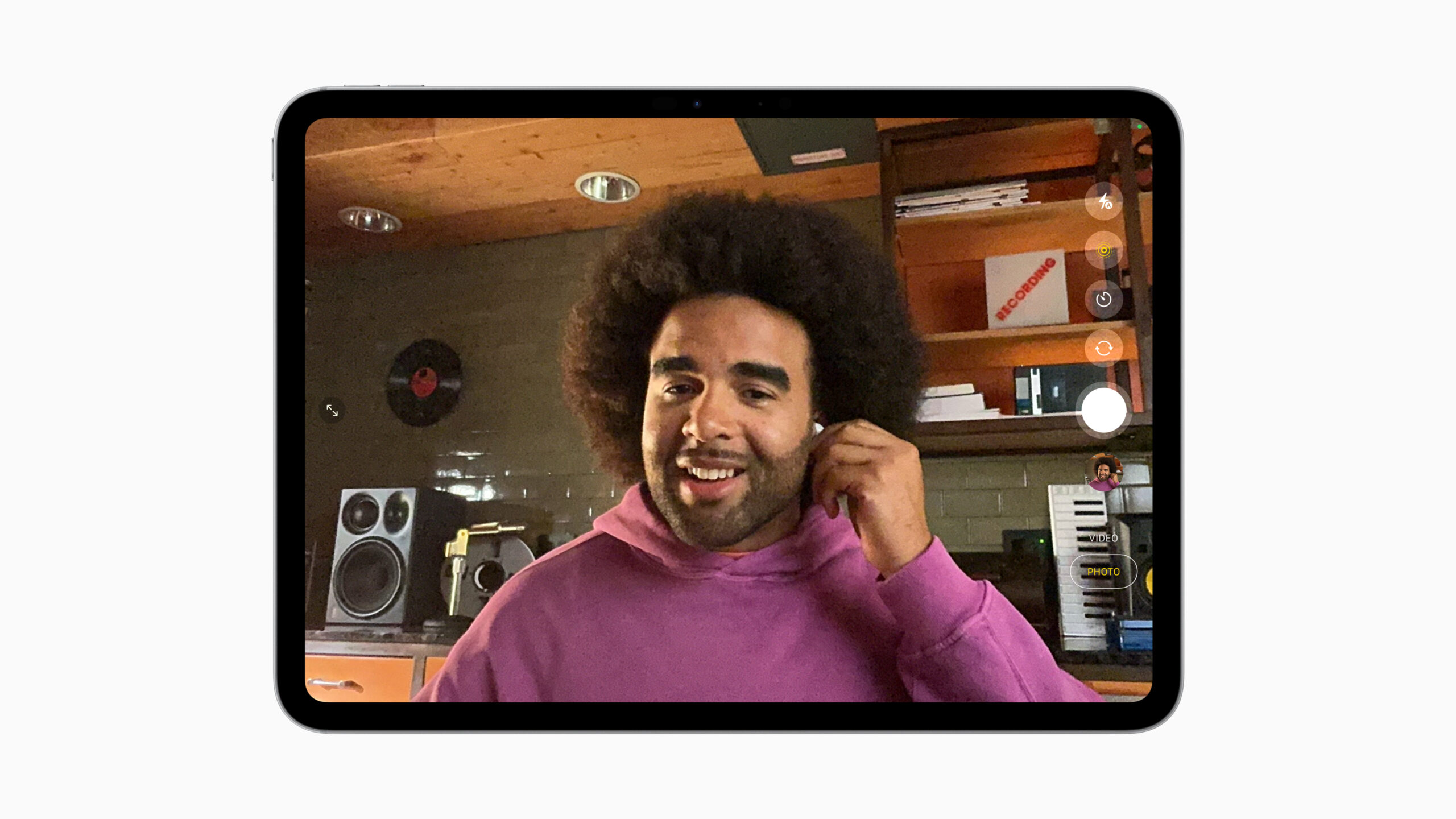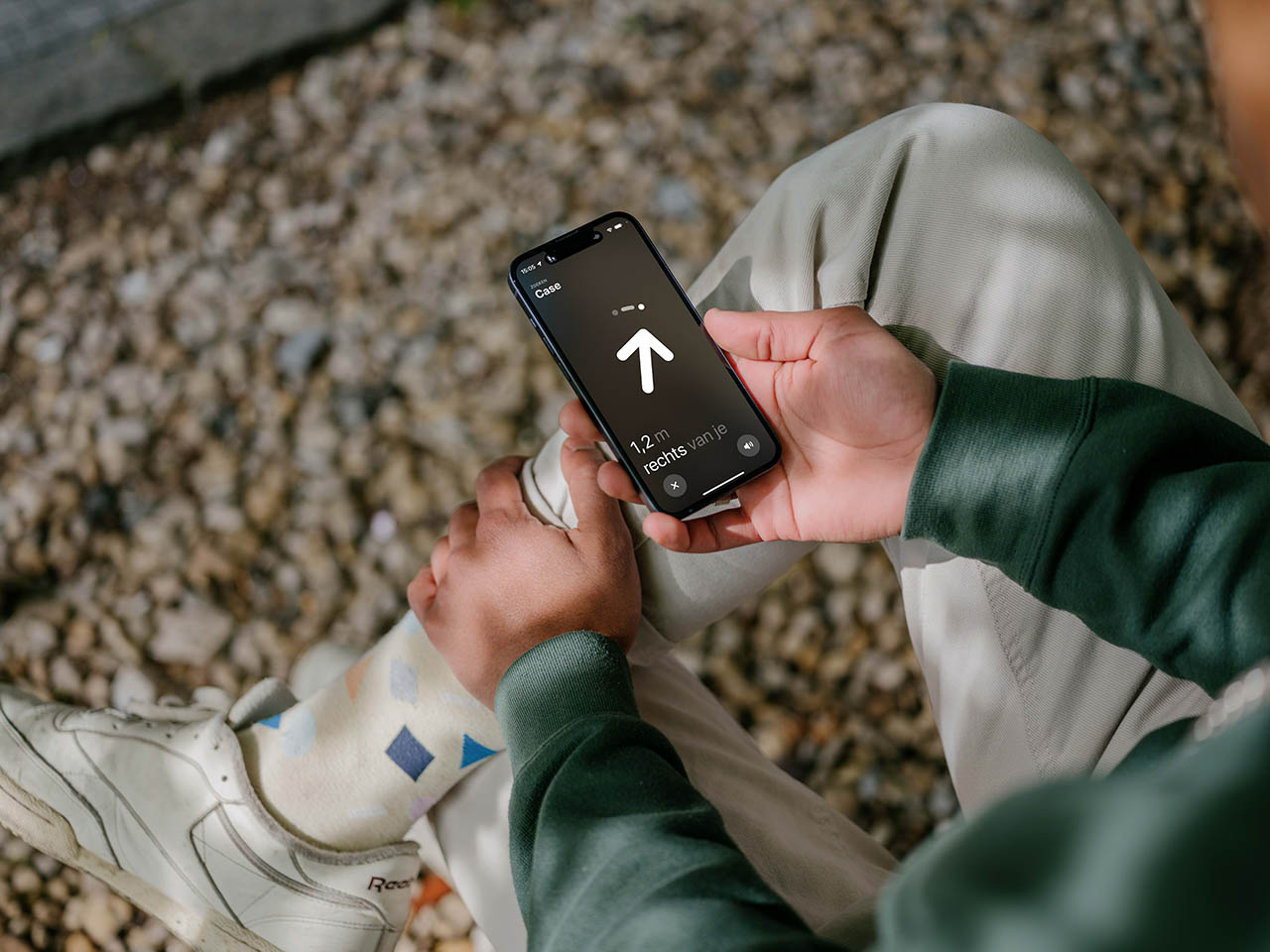Zo gebruik je met iOS 26 de AirPods als afstandsbediening voor je camera
De oudere EarPods, Apple’s bedrade oordopjes, hebben nog altijd diverse voordelen vergeleken met AirPods. Zo hoef je je niet druk te maken om de batterijduur en kun je de knop aan het koordje gebruiken om de camera te bedienen. Maar voor AirPods gebruikers is er nu goed nieuws, want het bedienen van de camera kan sinds iOS 26 ook gewoon met je AirPods. En nee: je staat dan niet met je hand bij je oor op de foto.
Inhoudsopgave
AirPods als camera-afstandsbediening: dit heb je nodig
Allereerst is het goed om te weten dat de functie niet voor alle AirPods-modellen werkt. Het werkt alleen met AirPods die voorzien zijn van een H2-chip. Bovendien heb je minimaal iOS 26 nodig en de bijbehorende software-update voor de AirPods. Deze updates zijn in september 2025 voor iedereen uitgebracht.
Dit heb je in het kort nodig om de iPhone-camera te bedienen met je AirPods:
- AirPods Pro 2 (Lightning- of usb-c-versie) en nieuwer
- AirPods 4
- AirPods 4 met actieve ruisonderdrukking
- iOS 26 of nieuwer
- AirPods-update van najaar 2025
Het is niet duidelijk waarom hier per se een H2-chip voor nodig is, omdat de functie werkt met een druk op de knop.
Foto’s maken met je AirPods: instellen en gebruiken
Voor deze functie heb je de keuze uit twee opties: een keer op het steeltje drukken of drukken en ingedrukt houden. Je stelt het als volgt in:
- Verbind je AirPods met je iPhone.
- Ga naar de Instellingen-app en tik bovenaan op je AirPods.
- Scrol naar onderen tot je bij Cameraregelaar bent. Tik op Camera-afstandsbediening.
- Kies je gewenste optie: Uit, Een keer drukken of Drukken en ingedrukt houden.
Belangrijk om daarbij te weten, is dat sommige andere functies niet meer werken, afhankelijk van je instelling. Kies je voor Een keer drukken, dan kun je tijdens het gebruik van je camera niet meer je muziek bedienen, aangezien dat via dezelfde knop werkt. Kies je voor Drukken en ingedrukt houden, dan kun je niet meer wisselen van geluidsmodi of Siri niet activeren tijdens het gebruik van de camera.
Zo maak je een foto met je AirPods als afstandsbediening:
- Zorg dat de AirPods in je oren zitten. Dit hoeft er maar eentje te zijn.
- Open de Camera-app op de iPhone.
- Druk een keer op het steeltje van de AirPods of hou deze ingedrukt (afhankelijk van je instelling).
- Er gaat een timer van drie seconden. Dit hoor je ook via de AirPods.
- De foto wordt gemaakt.
De timer zorgt ervoor dat je even de tijd hebt om je hand weer bij de AirPods weg te halen. Je wil immers niet dat je op de foto met je hand bij je oren staat. Je kunt ook proberen om de AirPods in je hand te houden en zo de functie te gebruiken, maar dat werkt niet altijd even handig omdat de AirPods draagdetectie hebben. Zorg er dan dus wel voor dat je alle sensoren met je huid bedekt, zodat de AirPod denkt dat je in je oor zit.
Behalve voor het maken van foto’s, werkt het ook voor het maken van video’s. Schakel daarvoor wel eerst over naar de Video-modus in de Camera-app.
Meer over iOS 26
iOS 26 is de grote nieuwe iPhone-update van 2025. In iOS 26 vind je talloze nieuwe functies en er is een gloednieuw design, genaamd Liquid Glass. Alle standaardapps zijn opnieuw ontworpen, maar er zijn ook veel nieuwe functies in apps als Berichten, Safari, Muziek en Foto’s. CarPlay krijgt ook een nieuw ontwerp en functies als widgets. De geschikte toestellen van iOS 26 zijn de iPhone 11-serie en nieuwer. De release van iOS 26 is 15 september 2025. Lees ook onze review van iOS 26.
Taalfout gezien of andere suggestie hoe we dit artikel kunnen verbeteren? Laat het ons weten!
iOS 26
iOS 26 is de grote iPhone-update van 2025. iOS 26 is in juni tijdens de WWDC aangekondigd en is sinds 15 september 2025 voor iedereen beschikbaar. In iOS 26 is het ontwerp op de schop gegaan met het nieuwe design genaamd Liquid Glass. Daarbij wordt extra veel gebruikgemaakt van transparantie en glasachtige elementen. Veel standaardapps hebben nieuwe functies, waaronder Berichten, Safari, Camera en Telefoon. Ook krijgt CarPlay in iOS 26 een grote update. Gebruik je AirPods met iOS 26, dan profiteer je ook van nieuwe functies. Lees ook ons overzicht welke iPhones iOS 26 ondersteunen. Op onze pagina over iOS 26 lees je nog veel meer info.

- Alles over iOS 26
- Review van iOS 26
- De beste iOS 26 functies op een rij
- iOS 26 ontdekkingen en details
- Geschikte iPhones voor iOS 26
- CarPlay in iOS 26
- AirPods in iOS 26
- Camera-app in iOS 26
- Apple Music in iOS 26
- Wekker in iOS 26
- Nieuw voor de Telefoon-app in iOS 26
- iOS 26 installeren doe je zo
- Bugs en problemen in iOS 26